共计 1031 个字符,预计需要花费 3 分钟才能阅读完成。
在数字化时代,使用办公软件高效处理文档已成为了一种常态。其中,WPS作为一款广受欢迎的办公软件,其强大的表格处理能力使得用户在日常工作中更为便利。然而,如何将WPS表格成功下载并保存到U盘中,确保数据的安全与便捷,是许多用户关心的话题。
相关问题
确保您在实践过程中,可以参考wps官方下载和wps中文官网上的信息,提升您的操作体验。
步骤1:准备U盘
将U盘插入电脑,确保系统能够识别U盘。一般情况下,插入后电脑会自动弹出相关提示。
检查电脑的“此电脑”或“我的电脑”,可以看到U盘的图标。如果没有显示,需要检查U盘是否正常插入或尝试更换USB接口。
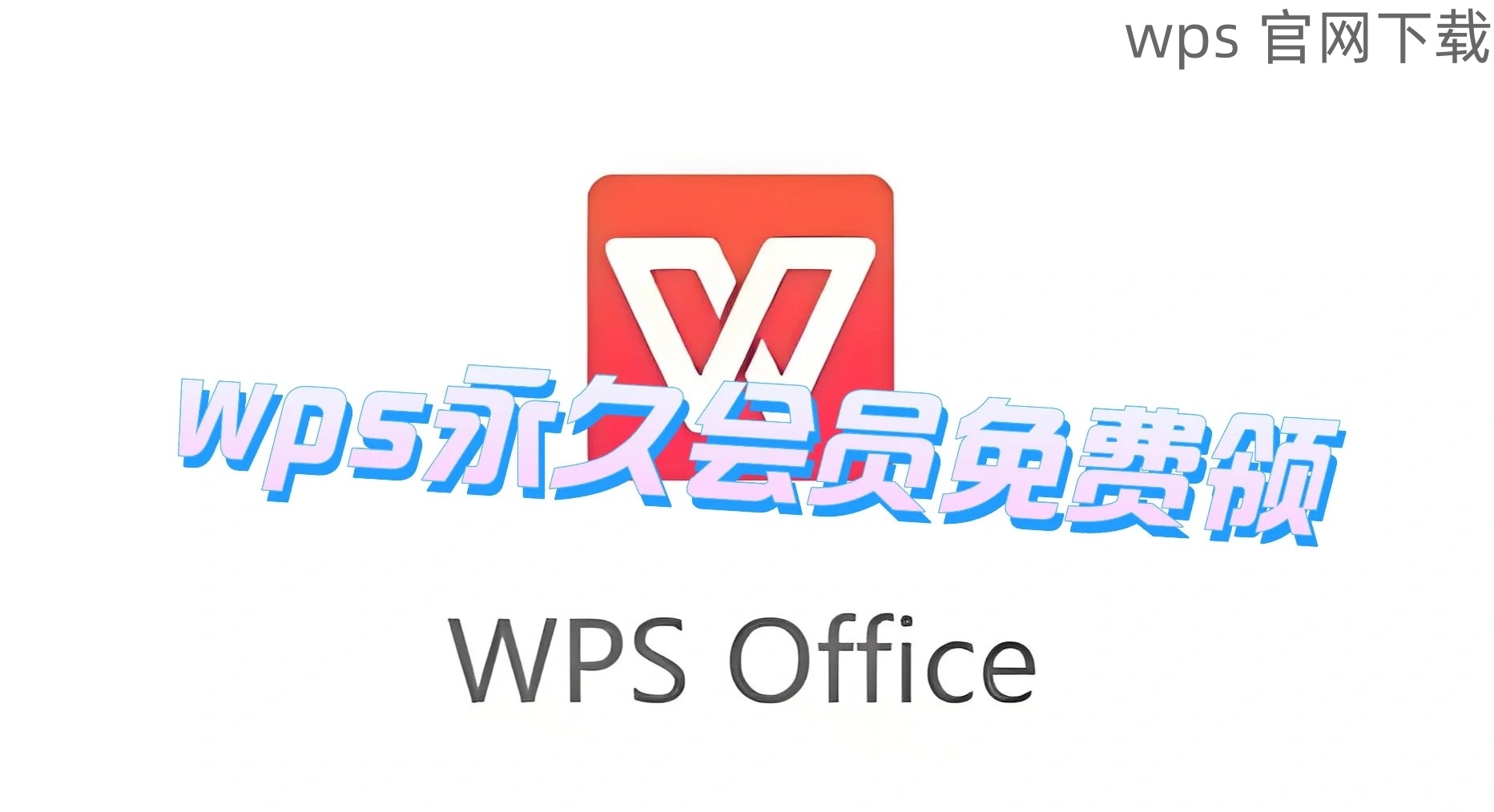
若想确保U盘上没有其他影响文件保存的内容,可以选择格式化。注意,格式化将清除U盘内所有文件,因此提前备份重要数据。
右键点击U盘图标,选择“属性”,确保文件系统为NTFS或FAT32,并且没有设置为只读。这样可以保证WPS能够正常写入文件。
步骤2:打开WPS表格并保存文件
在WPS中打开你需要下载的表格文件,接下来就是将其保存至U盘内。
打开WPS表格后,确保文件内容完整,进行必要的编辑和修改。关注数据的完整性,避免修改错误。
点击左上方的“文件”,然后选择“另存为”选项。这样能够选择将文件保存的位置。
在弹出的窗口中,找到左侧的U盘驱动器,确保选择正确的位置,命名文件,然后点击“保存”按钮。此时文件会被下载到U盘内。
步骤3:确认文件成功下载到U盘
完成下载后,需检查文件是否保存成功,并确保其完整性。
打开U盘,查看刚刚保存的表格文件。确保文件名和类型均符合预期。
尝试双击打开下载后的文件,检查数据是否完整,格式是否错乱。必要时可进行数据的再次检测和修改。
确保文件已经保存完毕后,右键点击U盘图标,选择“安全卸载”,以防止数据丢失或损坏。
确保WPS表格下载到U盘是一项简单却重要的操作。用户在进行此项操作时,关注每一步的细节,能够有效数据的安全与完整。在文件处理过程中,不妨多关注wps官方下载和wps中文官网相关资源,以便掌握更多技巧与功能,以提升工作的效率。实践是检验真理的唯一标准,希望上述步骤对您顺利完成操作有所帮助。




